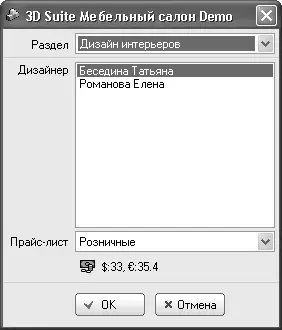(Выбрать объект). Редактирование помещения как единого целого позволит легко выравнивать стены, обеспечивать прямые углы в местах их пересечений и т. п.
2. Перейдите на панель свойств, раскройте вкладку Objects (Объекты) и раздел коллекции Bedroom → Beds (Спальня → Кровати). Перетащите в комнату какую-либо деревянную двуспальную кровать и расположите ее под одним из окон.
3. Перейдите в раздел Bedroom → Dressers (Спальня → Комоды), откуда перетащите в спальню комод и ящик для белья. Ящик установите возле кровати, а комод (повернув его на 180°) – к противоположной от кровати стене.
4. Откройте раздел Bedroom → Accessories (Спальня → Аксессуары) и расположите в комнате находящиеся в нем объекты.
5. Из раздела Living → Chairs (Прихожая → Кресла) добавьте в спальню мягкие кресла.
План должен приобрести следующий вид (рис. 6.22).

Рис. 6.22.Спальня после добавления и расстановки мебели
Для завершения дизайна выполните визуализацию. Чтобы не тратить время на добавление текстур на стены и различные объекты, на которых текстур нет, можете провести визуализацию в упрощенных цветах (рис. 6.23).

Рис. 6.23.Изображение спальни после упрощенной визуализации
Рассмотренные примеры раскрывают малую часть возможностей Professional Home Design – Platinum в сфере дизайна. Эта программа позволяет создавать более сложные и интересные изображения. Она проста в освоении, не требует специальных навыков и знаний в области физики, оптики и т. п.
На рис. 6.24 приведен пример трехмерной сцены, разработанной и визуализированной в полноценной версии программы.

Рис. 6.24.Дизайн интерьера в Professional Home Design – Platinum
Глава 7
Проектирование отдельных предметов интерьера
При дизайне интерьера бывает необходимо создавать нестандартные элементы. Существуют несложные программные продукты, которые помогут при решении таких задач. В данной главе рассмотрены два модуля, предназначенных для проектирования кухонной мебели и шкафов.
Для моделирования встроенных кухонь и отдельных их составляющих может использоваться программа «3D Suite Мебельный салон». При сравнительно небольшом объеме продукт (далее будет рассмотрена версия v2.6) обладает разнообразным функционалом.
После запуска появится окно (рис. 7.1), в котором предлагается выбрать режим работы с программой.
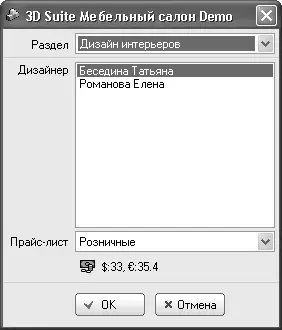
Рис. 7.1.Окно выбора режима работы с программой
Режим выбирается в раскрывающемся списке Раздел, в котором есть следующие пункты.
• Дизайн интерьеров – в нем ведутся проекты, включая оформление всей документации, по моделированию завершенных кухонь из готовых либо же ранее созданных объектов интерьера.
• Конструирование макетов – предназначен для создания макетов корпусной мебели (шкафов). Макеты не несут признаков гарнитуров. Внешний вид фасадов, материалы, ручки и прочее определяются позже в режиме Модификация справочников.
• Редактирование макетовX – служит для создания макетов на основе моделей, созданных в 3ds Max и конвертированных в X-формат.
• Модификация справочников – в этом режиме можно редактировать справочник объектов, устанавливать цены на объекты и т. п. Здесь создаются гарнитуры, которые привязываются к макетам, и устанавливается их внешний вид.
• Импорт/Экспорт – дает возможность выгрузки в текстовый файл всех данных о совершенных продажах и импорта/экспорта баз данных программы.
Перед началом разработки проекта можно установить, по каким ценам (оптовым или розничным) нужно проводить подсчет стоимости материалов. С помощью кнопки Ставки валют

изменяется текущий курс валют.
Ниже будут подробно рассмотрены два первых режима – дизайн интерьеров и конструирование макетов, и кратко – возможность внесения изменений в справочники программы.
Данный режим служит для построения макетов корпусной мебели (обычных кухонных шкафов).
Читать дальше
Конец ознакомительного отрывка
Купить книгу